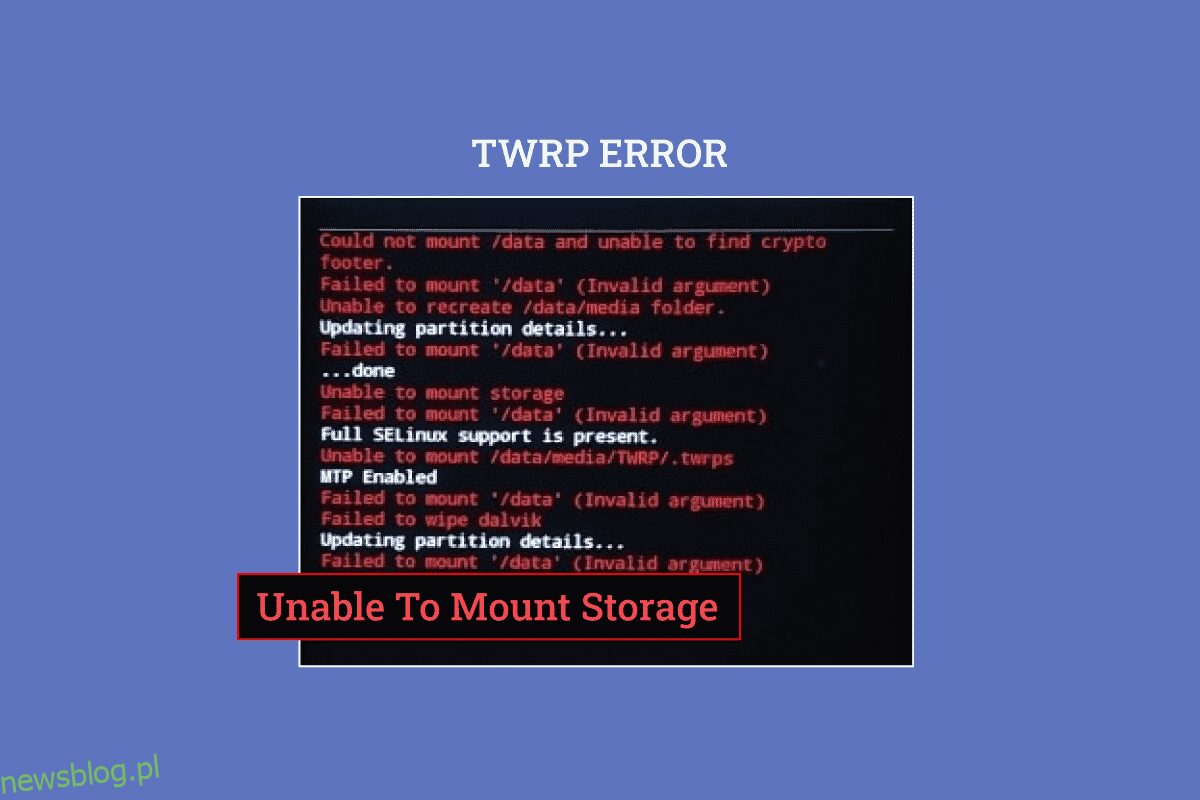Jeśli jesteś osobą, która uwielbia bawić się programami w telefonie, możesz być świadomy pamięci wewnętrznej TWRP. Jest to oficjalna aplikacja ze sklepu Google Play, która może pomóc w instalowaniu aplikacji i oprogramowania innych firm. Jednym z problemów związanych z trybem jest pamięć wewnętrzna TWRP 0 MB. Chociaż możesz mieć wystarczająco dużo miejsca na flashowanie nowych plików w telefonie, możesz zobaczyć ten komunikat o błędzie w telefonie. W takim przypadku możesz nie być w stanie zamontować pamięci TWRP na telefonie z Androidem. Istnieje wiele przyczyn tego problemu i możesz mieć odmowę dostępu do nieoficjalnych plików oprogramowania i innych niestandardowych ROM-ów. Możesz użyć metody opisanej w artykule, aby naprawić problem z TWRP, który nie może zamontować pamięci masowej.
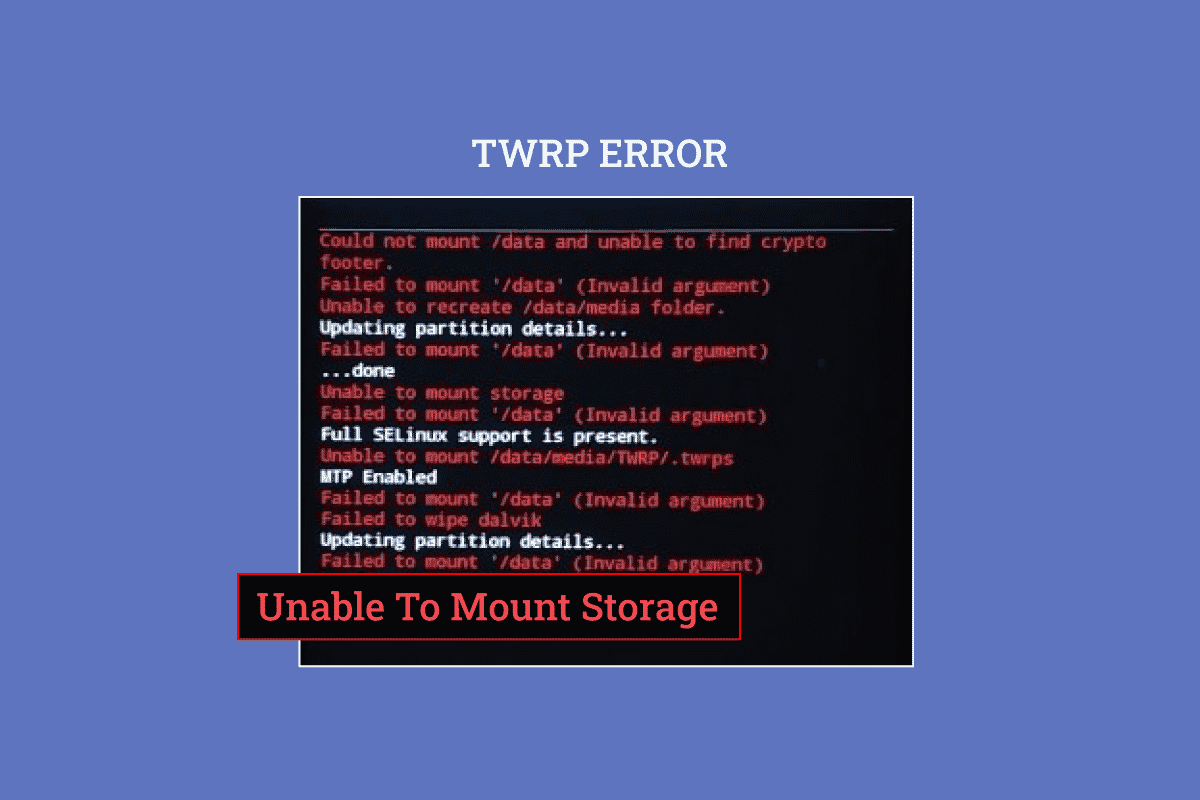
Spis treści:
Jak naprawić Nie można zamontować TWRP pamięci masowej na Androidzie?
Tryb odzyskiwania TWRP służy do natychmiastowego instalowania i tworzenia kopii zapasowych plików w telefonie. Jest dostępny jako aplikacja w sklepie Google Play i jest zaufaną aplikacją.
Uwaga: Wspomniane kroki odpowiadają modelowi Samsung Galaxy A21 s, a ustawienia muszą się różnić w zależności od modelu telefonu i producenta.
Jak zainstalować aplikację trybu odzyskiwania TWRP?
Oto kroki, aby zainstalować aplikację trybu odzyskiwania TWRP.
1. Z menu otwórz aplikację Sklep Play.

2. Stuknij w pasek wyszukiwania u góry strony głównej.

3. Wyszukaj tryb odzyskiwania TWRP i dotknij ikony wyszukiwania.
4. Stuknij przycisk Instaluj w oficjalnej aplikacji TWRP.

Co powoduje, że TWRP nie może zamontować problemu z pamięcią masową?
Problem braku możliwości zamontowania pamięci wewnętrznej może wynikać z następujących przyczyn, jak poniżej.
-
Hasło zabezpieczające — hasło zabezpieczające lub hasło blokady w telefonie może uniemożliwić montowanie plików pamięci.
-
Zainstalowano nieobsługiwany plik — przyczyną tego problemu może być plik zip, który nie jest obsługiwany przez model telefonu zainstalowany w telefonie.
-
Nie można odszyfrować plików na partycji — Twój telefon może nie być w stanie odszyfrować plików na dyskach partycji w telefonie.
-
Flashowanie niewłaściwego pliku na dysku partycji — nieprawidłowy lub niewłaściwy plik może zostać flashowany na dyski partycji w telefonie.
-
Uszkodzone pliki na dysku partycji — pliki na dyskach partycji telefonu mogą być uszkodzone lub zawierać złośliwe oprogramowanie.
-
Opcja przywracania ustawień fabrycznych jest uszkodzona — problem może wystąpić, jeśli opcja przywracania ustawień fabrycznych w telefonie jest uszkodzona.
Poniżej znajdują się metody rozwiązywania problemów, które można naprawić, nie można naprawić pamięci masowej TWRP na urządzeniu z Androidem.
Metoda 1: Zmień hasło zabezpieczające ekran
Najprostszym sposobem naprawienia problemu z niemożliwością zamontowania pamięci masowej TWRP jest zmiana hasła zabezpieczającego telefonu.
1. Z menu otwórz aplikację Ustawienia.

2. Stuknij zakładkę Ekran blokady.

3. Stuknij zakładkę Typ blokady ekranu.

4. Wprowadź aktualne hasło lub narysuj aktualny wzór na ekranie potwierdzenia.
5. Stuknij zakładkę Hasło.
Uwaga: Alternatywnie możesz dotknąć karty PIN.

6. Wpisz dowolne hasło alfanumeryczne i dotknij opcji Kontynuuj.

7. Wpisz to samo hasło alfanumeryczne i dotknij opcji OK.

Teraz sprawdź, czy pamięć wewnętrzna TWRP 0mb jest rozwiązana.
Metoda 2: Użyj karty Micro SD
Ta metoda jest małym obejściem, ale może być użyta do rozwiązania problemu z pamięcią wewnętrzną TWRP. Korzystając z tej metody, możesz przenieść pliki dysków partycji na kartę Micro SD w telefonie.
1. Długo naciśnij przycisk zasilania i dotknij opcji Wyłącz.

2. Naciśnij przyciski Power + Volume Down, aby uruchomić tryb odzyskiwania TWRP.

3. Stuknij przycisk Zachowaj tylko do odczytu i przesuń ikonę potrójnej strzałki lub opcję Przesuń, aby zezwolić na modyfikacje w prawo.
4. Następnie dotknij opcji Instaluj na ekranie Team Win Recovery Project.

5. Następnie dotknij zakładki Wybierz pamięć masową.
6. Wybierz w menu opcję Karta Micro SD. Następnie sprawdź, czy TWRP nie może zamontować pamięci masowej został rozwiązany.
Metoda 3: Formatuj dane
Jeśli nie możesz naprawić problemu z niemożliwym zamontowaniem pamięci masowej TWRP, możesz sformatować dane w telefonie w trybie Team Win Recovery Project.
Uwaga: przed kontynuowaniem tej metody możesz wykonać kopię zapasową plików z telefonu na Dysku Google, aby uniknąć utraty danych.
1. Przytrzymaj przycisk zasilania i dotknij opcji Wyłącz.

2. Naciśnij przyciski Power + Volume Down, aby uruchomić tryb odzyskiwania TWRP.
3. Stuknij przycisk Zachowaj tylko do odczytu i przesuń ikonę potrójnej strzałki lub opcję Przesuń, aby zezwolić na modyfikacje w prawo.
4. Stuknij opcję Wyczyść na ekranie Team Win Recovery Project.

5. Stuknij w przycisk Formatuj dane.
6. Wpisz yes na ekranie Wipe Format Data i dotknij opcji Enter.
7. Wróć do ekranu Team Win Recovery Project i dotknij opcji Uruchom ponownie.

8. Stuknij opcję System, aby włączyć telefon.
Na koniec sprawdź, czy problem z pamięcią wewnętrzną TWRP 0mb został rozwiązany.
Metoda 4: Sformatuj pamięć wewnętrzną
Inną opcją naprawienia problemu z niemożliwym zamontowaniem pamięci masowej TWRP jest sformatowanie pamięci wewnętrznej w telefonie.
Krok I: Kopia zapasowa plików w pamięci wewnętrznej
Pierwszym krokiem jest utworzenie kopii zapasowej plików na dysku partycji pamięci wewnętrznej w trybie odzyskiwania twrp.
1. Naciśnij przycisk zasilania i dotknij opcji Wyłącz.

2. Naciśnij przyciski Power + Volume Down, aby uruchomić tryb odzyskiwania TWRP.
3. Stuknij przycisk Zachowaj tylko do odczytu i przesuń ikonę potrójnej strzałki lub opcję Przesuń, aby zezwolić na modyfikacje w prawo.
4. Następnie dotknij opcji Kopia zapasowa na ekranie Team Win Recovery Project.

5. Wybierz opcję Pamięć wewnętrzna na ekranie Wybierz pamięć i naciśnij przycisk OK.
6. Wybierz wszystkie partycje i przesuń ikonę potrójnej strzałki lub opcję Przesuń, aby wymazać w prawo, aby potwierdzić wybór.
Krok II: sformatuj pamięć wewnętrzną
Następnym krokiem jest sformatowanie plików na dysku partycji pamięci wewnętrznej w trybie odzyskiwania TWRP.
1. Otwórz aplikację Team Win Recovery Project i dotknij opcji Wyczyść.

2. Stuknij opcję Zaawansowane czyszczenie.
3. Wybierz opcję Pamięć wewnętrzna w sekcji Wybierz partycję do wymazania i przesuń ikonę potrójnej strzałki lub opcję Przesuń, aby wymazać w prawo, aby potwierdzić wybór.
Metoda 5: Napraw pliki systemowe
Aby naprawić problem z niemożliwością zamontowania pamięci masowej TWRP, możesz naprawić pliki systemowe w telefonie w trybie odzyskiwania TWRP.
1. Przytrzymaj przycisk zasilania i dotknij opcji Wyłącz.

2. Następnie naciśnij przyciski Power + Volume Down, aby uruchomić tryb odzyskiwania TWRP.
3. Stuknij przycisk Zachowaj tylko do odczytu i przesuń ikonę potrójnej strzałki lub opcję Przesuń, aby zezwolić na modyfikacje w prawo.
4. Stuknij opcję Wyczyść na ekranie Team Win Recovery Project.

5. Stuknij opcję Zaawansowane czyszczenie.
6. Wybierz opcję Dane w sekcji Wybierz partycję do usunięcia i dotknij opcji Napraw lub Zmień system plików.
7. Stuknij w przycisk Zmień system plików.
8. Stuknij opcję exFAT i przesuń ikonę potrójnej strzałki lub opcję Przesuń, aby zmienić w prawo na ekranie.
Jeśli problem z pamięcią wewnętrzną TWRP nadal nie zostanie rozwiązany, możesz wykonać poniższe czynności, aby naprawić dalsze pliki (opcjonalnie).
9. Wróć do ekranu Napraw lub Zmień system plików i dotknij opcji Zmień system plików.
10. Wybierz opcję EXT 2 w menu i przesuń ikonę potrójnej strzałki lub opcję Swipe to Change w prawo, aby potwierdzić wybór.
11. Wróć do menu, wybierz opcję EXT 4 i przesuń ikonę potrójnej strzałki lub opcję Swipe to Change w prawo, aby potwierdzić wybór.
12. Wróć do ekranu Team Win Recovery Project i dotknij opcji Zamontuj.

13. Wybierz opcje danych i karty Micro SD w sekcji Wybierz partycję do zamontowania i sflashuj pliki.
Metoda 6: Użyj polecenia ADB
Ostatecznym sposobem naprawienia problemu z niemożliwym zamontowaniem pamięci masowej TWRP jest użycie poleceń ADB lub Android Debug Bridge na komputerze z systemem Windows.
Opcja I: Użyj polecenia Fastboot
Pierwszą opcją rozwiązania problemu z 0mb pamięci wewnętrznej TWRP jest użycie polecenia fastboot i sformatowanie danych w telefonie.
Krok I: Włącz urządzenia ADB na swoim komputerze
W pierwszym kroku musisz włączyć urządzenia ADB na swoim komputerze z systemem Windows za pomocą oficjalnego narzędzia ADB.
1. Za pomocą kabla USB połącz telefon z komputerem z systemem Windows.
2. Naciśnij klawisz Windows, wpisz Google Chrome i kliknij Otwórz.

3. Otwórz witrynę Android SDK Platform Tools i kliknij łącze Download SDK Platform-Tools for Windows w sekcji Downloads.

4. Używając narzędzia do kompresji danych, takiego jak WinZip, wyodrębnij wszystkie pliki narzędzia ADB na dysk lokalny (C:).

5. Naciśnij klawisz Windows, wpisz Windows PowerShell, a następnie kliknij Uruchom jako administrator.

6. Wpisz polecenie ./adb devices i naciśnij klawisz Enter, aby sprawdzić podłączone urządzenia.

7. Stuknij opcję Akceptuj w telefonie.
Krok II: Włącz debugowanie USB
Aby włączyć opcję debugowania USB, musisz włączyć tryb programisty w telefonie w następujący sposób.
1. W menu głównym otwórz aplikację Ustawienia.

2. Stuknij w zakładkę O telefonie.

3. Stuknij zakładkę Informacje o oprogramowaniu.

4. Stuknij zakładkę Numer kompilacji 7 razy.

5. Zostanie wyświetlony komunikat Tryb programisty został włączony.

6. Wróć do strony głównej Ustawienia i dotknij zakładki Opcje programisty.

7. W sekcji Debugowanie włącz opcję debugowania USB.

8. W polu Zezwalaj na debugowanie USB? komunikat potwierdzający, dotknij opcji OK.

Krok III: Włącz debugowanie drzewa węzłów
Aby umożliwić komputerowi z systemem Windows wprowadzanie zmian w telefonie z systemem Android, musisz włączyć dodatkową funkcję o nazwie Debugowanie drzewa węzłów w następujący sposób.
1. Wróć do strony głównej Ustawienia i dotknij zakładki Dostępność.

2. Stuknij opcję TalkBack.

3. Następnie dotknij opcji Ustawienia.

4. Następnie dotknij opcji Ustawienia zaawansowane.

5. Stuknij opcję Ustawienia programisty.

6. Włącz opcję Włącz debugowanie drzewa węzłów.

7. W Włącz debugowanie drzewa węzłów? okno potwierdzenia, dotknij opcji OK.
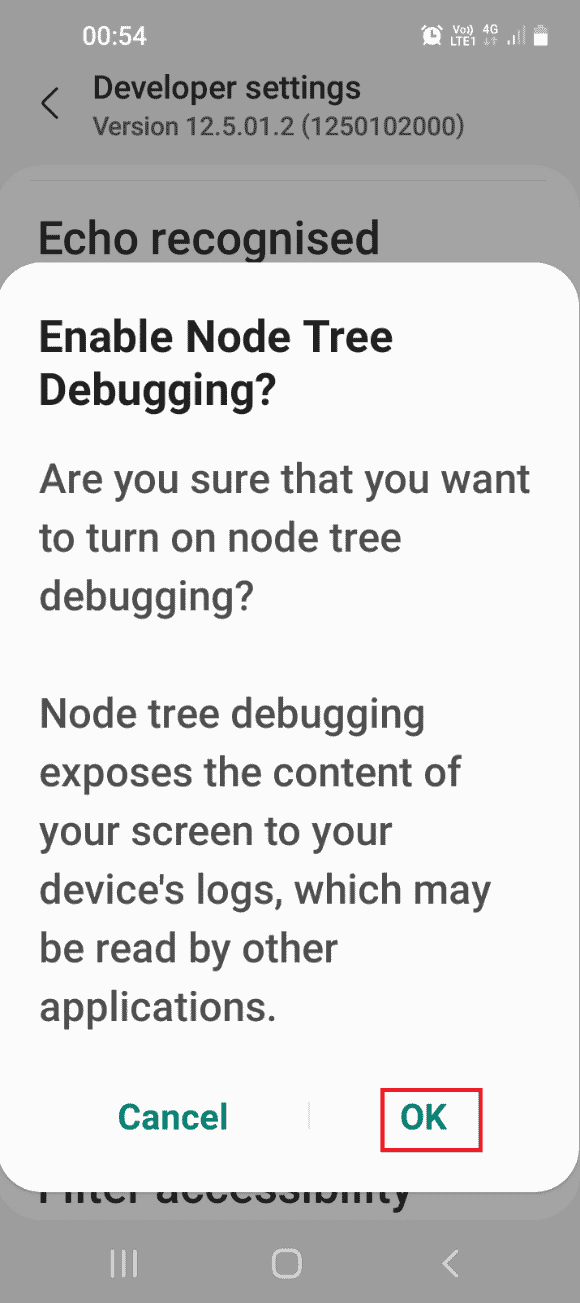
Krok IV: Sformatuj dane za pomocą Windows PowerShell
Ostatnim krokiem do rozwiązania problemu z niemożliwością zamontowania TWRP pamięci masowej jest sformatowanie danych w telefonie za pomocą aplikacji Windows PowerShell.
1. Naciśnij klawisz Windows, wpisz Windows PowerShell i kliknij Uruchom jako administrator.
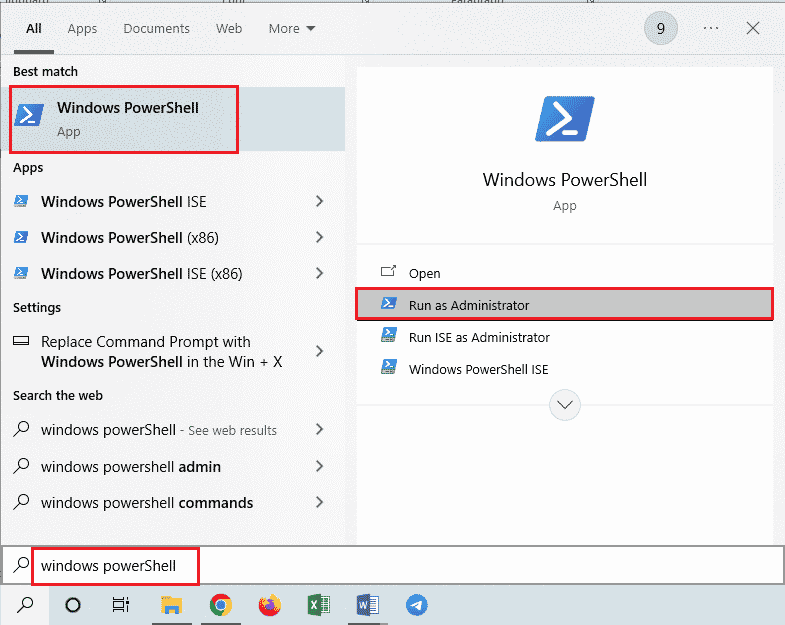
2. Wpisz podane polecenie i naciśnij klawisz Enter, aby ponownie uruchomić telefon w TWRP tryb.
adb reboot bootloader
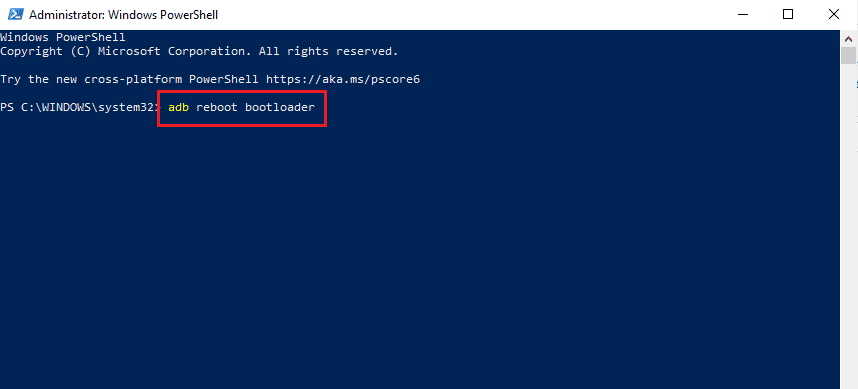
3. Następnie wpisz następujące polecenie i naciśnij klawisz Enter, aby sformatować dane użytkownika w telefonie.
fastboot format userdata

4. Wpisz polecenie restarcie fastboot i naciśnij klawisz Enter, aby ponownie uruchomić telefon w trybie Fastboot.
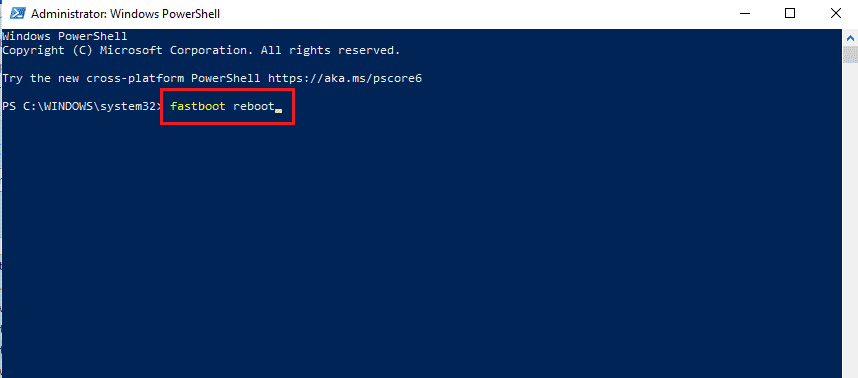
Opcja II: plik odzyskiwania Flash
Drugą opcją rozwiązania problemu jest flashowanie pliku odzyskiwania do folderu ADB na komputerze z systemem Windows.
Krok I: Zmień nazwę pliku odzyskiwania w folderze adb
W pierwszym kroku musisz zmienić nazwę pliku odzyskiwania w folderze adb na komputerze z systemem Windows, aby rozwiązać problemy ze zgodnością.
1. Włącz urządzenia ADB za pomocą komputera z systemem Windows.
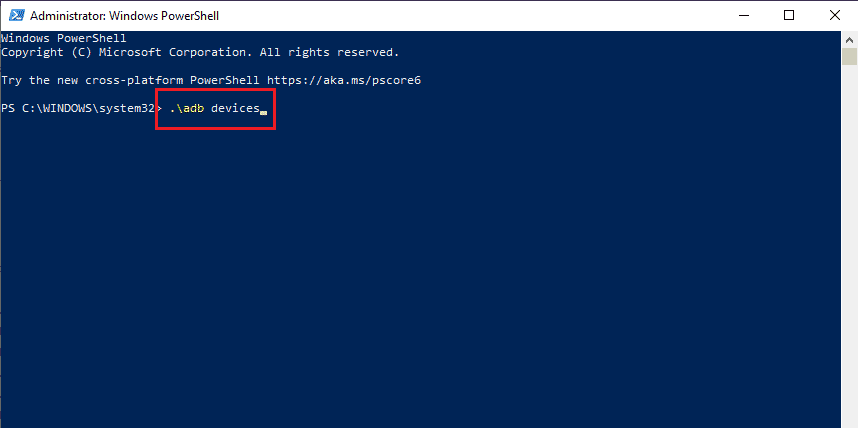
2. Włącz opcje debugowania USB i debugowania drzewa węzłów w telefonie.
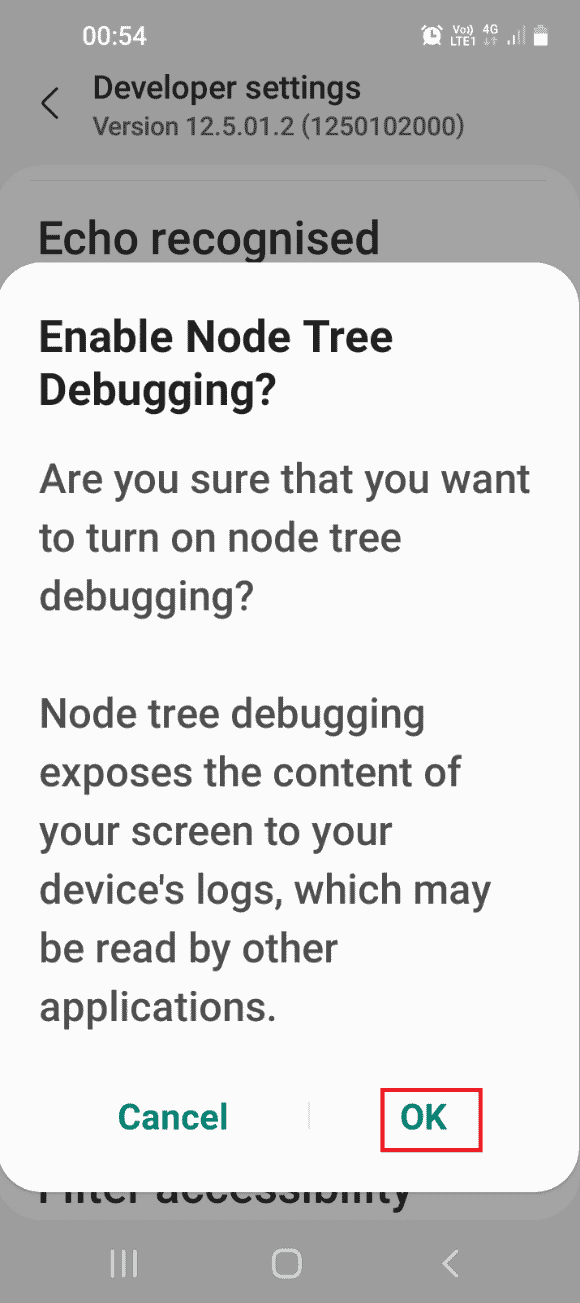
3. Otwórz Eksplorator plików jednocześnie za pomocą klawiszy Windows + E i przejdź do folderu adb, korzystając ze ścieżki lokalizacji jako Ten komputer> Dysk lokalny (C:)> adb.
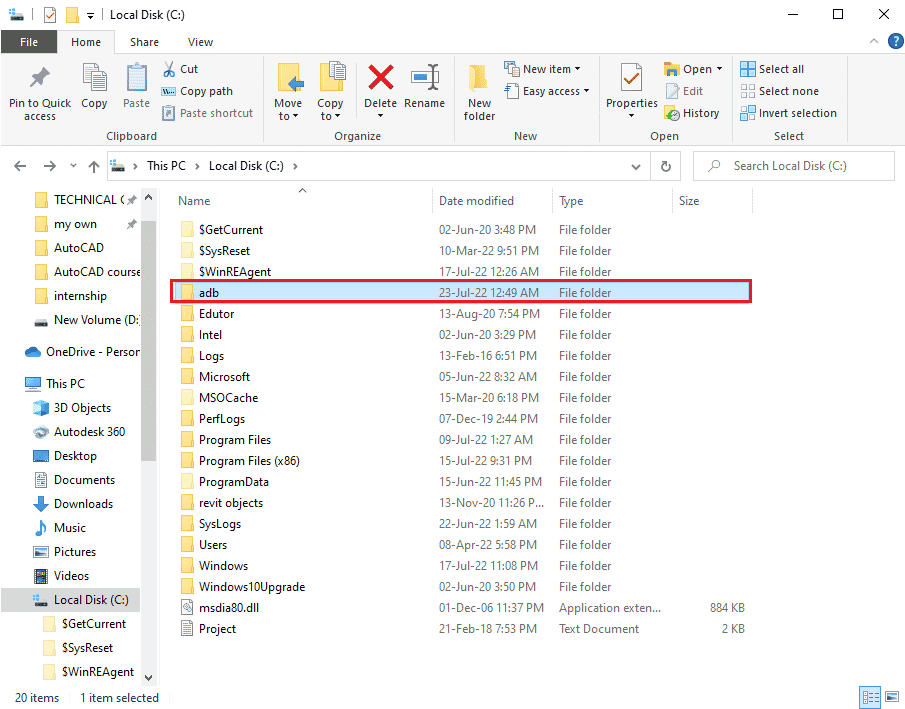
4. Kliknij prawym przyciskiem myszy plik TWRP i kliknij opcję Zmień nazwę.
5. Wpisz recovery.img i naciśnij klawisz Enter.
Uwaga: Musisz skopiować nazwę pliku odzyskiwania na swój telefon i odpowiednio zmienić nazwę pliku.
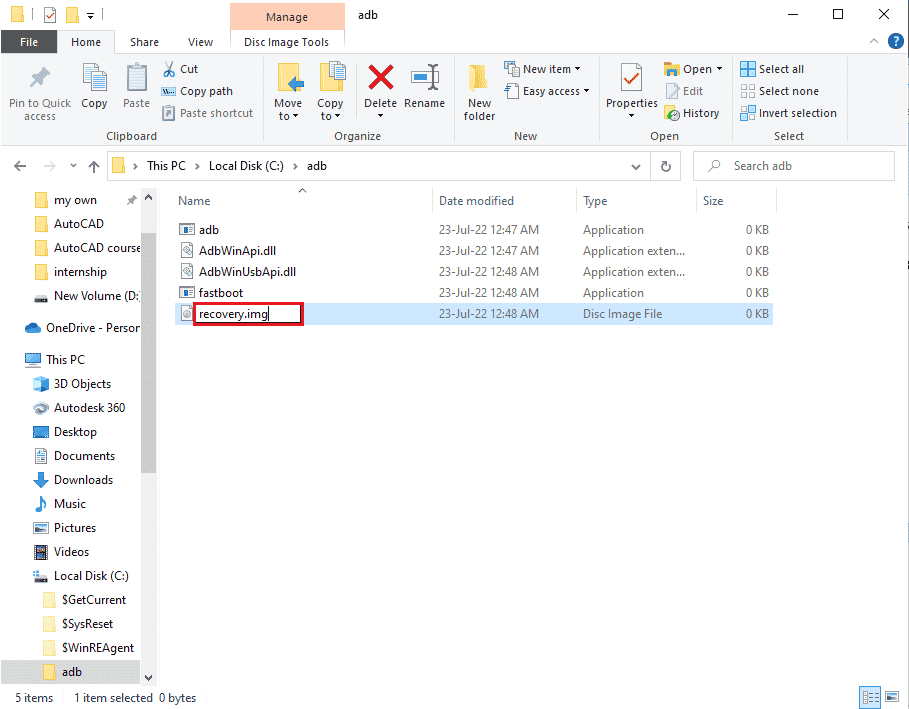
Krok II: Plik odzyskiwania Flash
Następnym krokiem jest flashowanie pliku odzyskiwania na telefonie za pomocą aplikacji Windows PowerShell.
1. Naciśnij klawisz Shift, kliknij prawym przyciskiem myszy spację i kliknij opcję Otwórz tutaj okno Windows PowerShell.
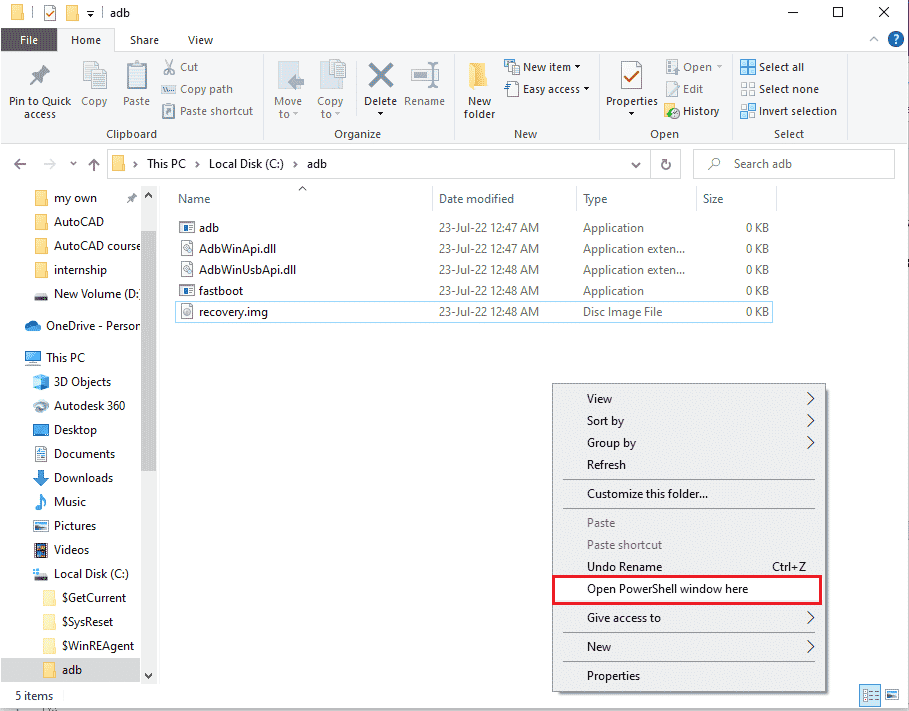
2. Wpisz polecenie urządzenia fastboot i naciśnij klawisz Enter, aby sprawdzić urządzenia adb w trybie fastboot.
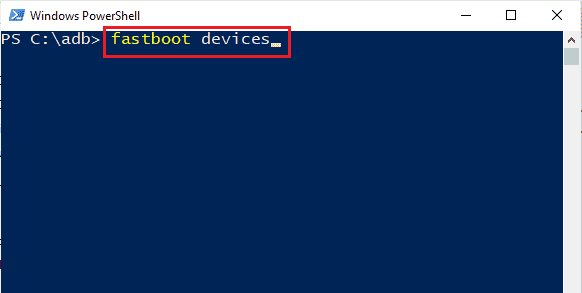
3. Wpisz polecenie fastboot recovery.img i naciśnij klawisz Enter, aby sflashować plik odzyskiwania w trybie fastboot w telefonie.
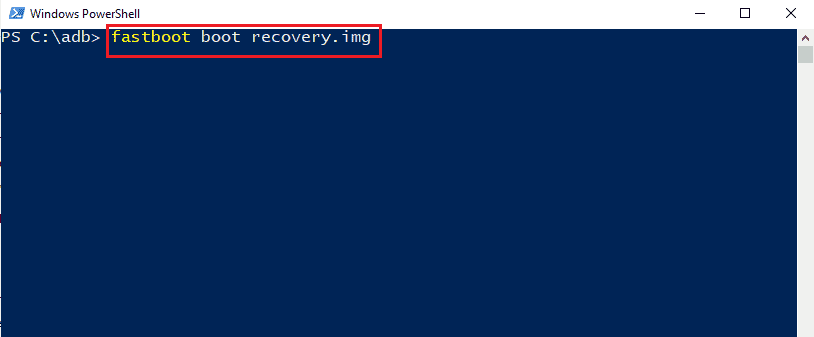
***
W artykule omówiono metody rozwiązania problemu braku możliwości zamontowania TWRP pamięci masowej. Daj nam znać swoje sugestie i pytania na ten temat w komentarzach poniżej, abyśmy mogli uwzględnić Twoje wątpliwości.